如何设置虚拟机玩游戏
在设置虚拟机玩游戏时,关键步骤包括:选择合适的虚拟机软件、配置硬件资源、安装操作系统、优化虚拟机设置、安装必要的驱动程序和游戏客户端。选择合适的虚拟机软件、配置硬件资源、优化虚拟机设置是最重要的步骤。本文将详细讨论这些步骤,并提供一些实际操作建议和技巧,帮助你在虚拟机中获得最佳的游戏体验。
一、选择合适的虚拟机软件
VMware Workstation和VirtualBox
VMware Workstation 和 VirtualBox 是两款最常用的虚拟机软件。VMware Workstation 专为高性能和商业用途设计,提供更好的支持和优化,而 VirtualBox 是开源的,适合个人和小型项目使用。
VMware Workstation 提供更好的3D图形支持和硬件加速功能,这对于运行高要求的游戏至关重要。相比之下,VirtualBox尽管免费,但在性能和兼容性上稍逊一筹。
Hyper-V和其他虚拟化平台
对于Windows用户,Hyper-V 是一个不错的选择,但由于其图形性能较低,一般不推荐用于游戏。
其他虚拟化平台如 Parallels Desktop(针对Mac用户)也值得考虑,尤其是如果你在Mac上运行Windows游戏。
二、配置硬件资源
分配足够的CPU和内存
游戏通常需要大量的CPU和内存资源。推荐至少分配4个CPU核心和8GB内存给虚拟机,具体配置视你的主机配置而定。
使用多核CPU和高频率内存有助于提升游戏性能。
分配显卡资源
确保你的虚拟机软件支持GPU直通(GPU Passthrough)或虚拟GPU(vGPU)功能。VMware Workstation和VirtualBox都提供一定程度的显卡支持。
在VMware Workstation中,可以启用3D加速,并将显存设置为最大,以提高图形性能。
三、安装操作系统
选择合适的操作系统
Windows 10和Windows 11是最常见的游戏操作系统,因其广泛的兼容性和优化。建议在虚拟机中安装这些系统。
确保操作系统与虚拟机软件兼容,并安装所有最新的补丁和更新。
优化操作系统设置
关闭不必要的后台服务和启动项,以释放更多资源给游戏。
调整电源设置为高性能模式,确保操作系统充分利用硬件资源。
四、优化虚拟机设置
调整虚拟机配置文件
在VMware Workstation中,可以编辑虚拟机的配置文件(.vmx),手动添加或修改参数以优化性能。例如,增加显存、启用硬件虚拟化支持等。
对于VirtualBox,可以使用命令行工具VBoxManage进行高级设置,如调整虚拟CPU数量、内存分配等。
启用硬件加速
确保在虚拟机软件设置中启用了硬件加速功能,包括3D加速和VT-x/AMD-V硬件虚拟化支持。
通过启用这些功能,可以显著提升虚拟机的图形性能和整体响应速度。
五、安装必要的驱动程序和游戏客户端
安装虚拟机增强工具
VMware Tools 和 VirtualBox Guest Additions 是两个重要的增强工具,能够提升虚拟机的性能和兼容性。安装这些工具后,可以获得更好的图形支持、共享文件夹和剪贴板功能。
这些工具通常包含优化的驱动程序,有助于提升游戏性能。
安装最新的驱动程序
确保在虚拟机中安装最新的显卡驱动程序和其他必要的硬件驱动。可以使用驱动程序管理工具(如Driver Booster)来自动更新驱动。
最新的驱动程序通常包含针对新游戏和硬件的优化,能够提升整体性能和稳定性。
六、优化游戏设置
调整游戏图形设置
在游戏中,将图形设置调整为虚拟机能够承受的范围。建议从中等设置开始,根据游戏的实际表现逐步调整。
关闭不必要的特效,如阴影、抗锯齿等,可以显著提升帧率和游戏流畅度。
使用游戏优化工具
使用如NVIDIA GeForce Experience或AMD Radeon Software等工具,根据你的硬件配置自动优化游戏设置。
这些工具可以帮助你在不损失画质的情况下,获得最佳的游戏性能。
七、解决常见问题
性能不足
如果发现游戏在虚拟机中运行缓慢,可以尝试增加分配给虚拟机的资源,如CPU核心和内存。
确保主机没有运行其他高占用资源的程序,以便虚拟机可以获得更多的系统资源。
兼容性问题
某些游戏可能在虚拟机中运行不稳定或无法启动。可以尝试使用兼容模式或管理员权限运行游戏。
关注虚拟机软件和操作系统的更新,有时新版本会解决兼容性问题。
八、进阶技巧
使用GPU直通(GPU Passthrough)
如果你的硬件和虚拟机软件支持,可以尝试设置GPU直通,将主机的显卡直接分配给虚拟机。这可以大幅提升游戏性能,但配置较为复杂,需要BIOS设置和驱动支持。
参考虚拟机软件的官方文档,了解如何启用和配置GPU直通功能。
双显卡配置
如果你的主机有集成显卡和独立显卡,可以尝试将独立显卡分配给虚拟机,集成显卡用于主机。这可以减少资源冲突,提高虚拟机的图形性能。
在虚拟机软件设置中选择合适的显卡,并确保安装对应的驱动程序。
九、使用项目管理工具优化设置流程
PingCode和Worktile
在设置和优化虚拟机玩游戏的过程中,使用研发项目管理系统PingCode 和 通用项目协作软件Worktile 可以帮助你更好地管理和记录各个步骤。
通过这些工具,可以创建任务清单、分配任务、设置截止日期,并记录每一步的配置和测试结果,从而确保设置过程有条不紊,提高工作效率。
协作和分享经验
使用项目管理工具,还可以与其他用户分享经验和最佳实践,解决遇到的问题。
在团队中协作,汇总大家的经验和建议,可以快速找到最优的设置方案,提高游戏体验。
通过以上步骤和技巧,你可以在虚拟机中设置并优化游戏运行环境,获得接近原生的游戏体验。尽管虚拟机在性能上可能无法完全媲美物理机,但通过合理配置和优化,依然可以实现流畅的游戏体验。
相关问答FAQs:
1. 为什么要使用虚拟机来玩游戏?使用虚拟机来玩游戏有什么好处?
2. 虚拟机对游戏性能有什么影响?虚拟机会对游戏的运行速度和画面质量造成影响吗?
3. 如何优化虚拟机来提升游戏性能?有没有什么方法可以让虚拟机在玩游戏时更顺畅?
原创文章,作者:Edit1,如若转载,请注明出处:https://docs.pingcode.com/baike/2777419